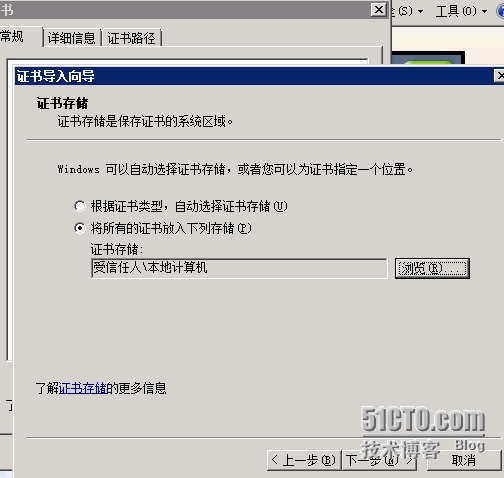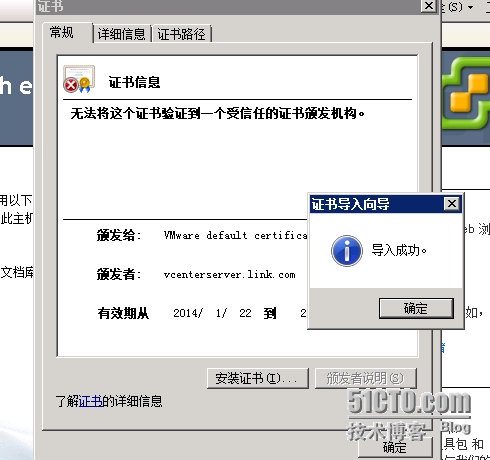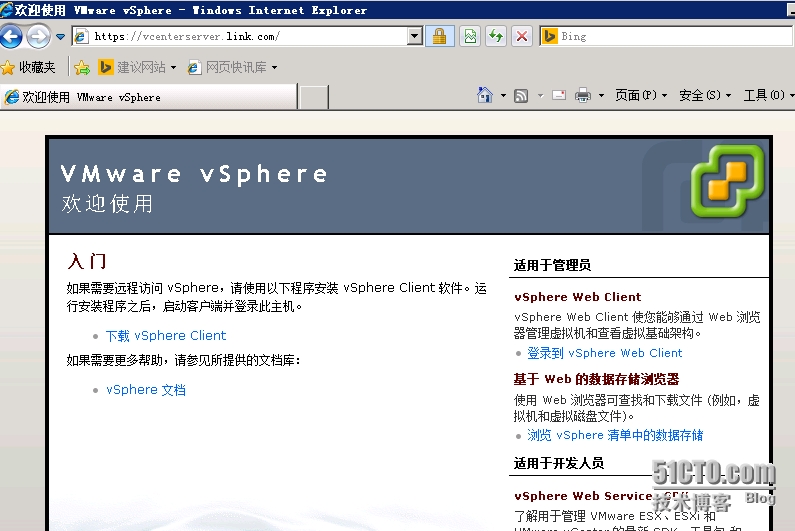環境:xendesktop5.6 vsphere5.5
一、XenDesktop5.6連接VMware vSphere 5.0 U3 and vSphere 5.5只能通過HTTPS,不能HTTP方式。如果通過HTTP方式連接,會出現如圖錯誤
二、配置xendesktop5.6通過HTTPS方式連接vcenter5.5
1、在DDC服務器上安裝vcenter服務器的證書。以管理員登錄DDC服務器,通過瀏覽器打開vcenter服務器的FQDN。
2、點擊證書錯誤,點擊“查看證書”。
3、點擊“安裝證書”
4、選擇“將所有的證書放入下列存儲”。點擊“瀏覽”。
5、勾選“顯示物理存儲區“。”選擇“受信任人>本地計算機”
6、證書導入完成
7、安裝成功後,關閉IE。然後打開IE,輸入vcenter地址測試,沒有證書錯誤的提示。
8、打開DDC控制檯,選擇“vmware virtualization”。輸入https://vcenterserver.link.com/sdk。然後輸入vcenter的SSO用戶和密碼,進行連接。如圖:
9、連接成功後,可以直接通過。